Kaip išjungti klaviatūrą „Windows“ nešiojamajame kompiuteryje
Įvairios / / April 07, 2023
Jei nešiojamajame „Windows“ kompiuteryje naudojate išorinę klaviatūrą arba jutiklinį ekraną, jums retai reikės naudoti integruotą klaviatūrą. Be to, įmontuota klaviatūra gali veikti kaip priešinga parinktis. Tokiais atvejais prasminga išjungti įmontuotą nešiojamojo kompiuterio klaviatūrą. Taip, tai įmanoma! Šiame straipsnyje mes jums pasakysime, kaip išjungti nešiojamojo kompiuterio klaviatūrą.

Šiame straipsnyje paminėti metodai yra suskirstyti į dvi kategorijas: viena leidžia laikinai išjungti klaviatūrą, kurios ieško dauguma žmonių, o kita leidžia visam laikui. išjungti klaviatūrą. Taigi, pradėkime laikinai išjungti klaviatūrą „Windows“ įrenginyje.
Kaip laikinai išjungti nešiojamojo kompiuterio klaviatūrą
Yra keletas būdų, kaip laikinai išjungti nešiojamojo kompiuterio klaviatūrą „Windows“ operacinėje sistemoje. Mes išvardijome geriausius būdus, kaip laikinai išjungti nešiojamojo kompiuterio klaviatūrą. Pradėkime.
1. Išjunkite klaviatūrą naudodami „Windows“ įrenginių tvarkytuvę
Kai tik norite, galite greitai išjungti nešiojamojo kompiuterio integruotą klaviatūrą. Veiksmai yra paprasti ir paprasti. Atlikite toliau nurodytus veiksmus.
1 žingsnis: paspauskite klaviatūros „Windows“ klavišą, įveskite tekstą Įrenginių tvarkytuvėir spustelėkite Atidaryti.
Patarimas: Arba galite atidaryti komandų laukelį Vykdyti naudodami spartųjį klavišą „Windows klavišas + R“, įveskite devmgmt.msc teksto laukelyje ir paspauskite Enter.

2 žingsnis: Įrenginių tvarkytuvės lange pasirinkite ir dukart spustelėkite Klaviatūros.

Pamatysite šiuo metu prie nešiojamojo kompiuterio prijungtų klaviatūrų sąrašą, įskaitant įtaisytąją.
3 veiksmas: Raskite integruotą klaviatūrą, dešiniuoju pelės mygtuku spustelėkite ją ir kontekstiniame meniu pasirinkite Pašalinti įrenginį.
Pastaba: Atminkite, kad kai kuriuose nešiojamuosiuose kompiuteriuose gali būti rodoma parinktis Išjungti įrenginį. Spustelėkite jį. Rezultatas bus toks pat.

4 veiksmas: Raginame, kuriame prašoma patvirtinti sprendimą, spustelėkite Pašalinti.

Viskas. Išjungėte integruotą nešiojamojo kompiuterio klaviatūrą sistemoje „Windows“. Atminkite, kad tai nėra nuolatinis sprendimas. Nustatymas išliks, kol iš naujo paleisite įrenginį. Pereikite prie kito metodo, jei norite, kad sprendimas veiktų kurį laiką ir nereikės atlikti ilgo veiksmų sąrašo.
2. Išjunkite klaviatūrą naudodami netinkamą tvarkyklę sistemoje „Windows“.
Tai išplėstinė aukščiau nurodyto metodo versija. Tačiau šis metodas leidžia išjungti klaviatūrą ilgesniam laikui arba bent jau tol, kol nuspręsite grįžti. Atlikite toliau nurodytus veiksmus.
1 žingsnis: paspauskite klaviatūros „Windows“ klavišą, įveskite tekstą Įrenginių tvarkytuvėir spustelėkite Atidaryti.
Patarimas: Arba galite atidaryti komandų laukelį Vykdyti naudodami spartųjį klavišą „Windows klavišas + R“, įveskite devmgmt.msc teksto laukelyje ir paspauskite Enter.

2 žingsnis: Įrenginių tvarkytuvės lange pasirinkite ir dukart spustelėkite Klaviatūros.

Jums bus parodytas visų šiuo metu prie nešiojamojo kompiuterio prijungtų klaviatūrų, įskaitant įtaisytąją, sąrašas.
3 veiksmas: eikite į integruotą klaviatūrą, dešiniuoju pelės mygtuku spustelėkite ir kontekstiniame meniu pasirinkite Atnaujinti tvarkyklę.

4 veiksmas: Pamatysite langą Atnaujinti tvarkykles, kuriame jūsų paklaus: „Kaip norite ieškoti tvarkyklių?“ Pasirinkite „Naršyti mano kompiuteryje tvarkykles“.
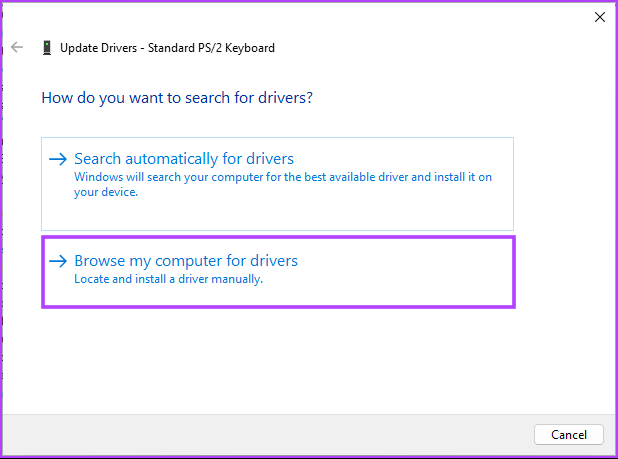
5 veiksmas: kitame ekrane jūsų bus paprašyta naršyti failo vietą. Spustelėkite „Leiskite pasirinkti iš mano kompiuteryje esančių tvarkyklių sąrašo“.
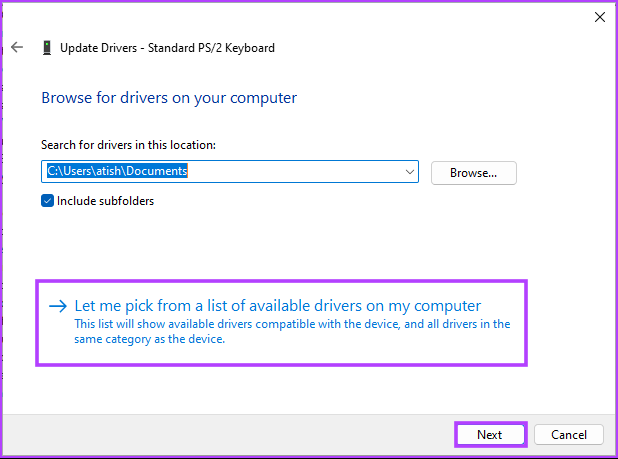
6 veiksmas: Dabar panaikinkite parinkties „Rodyti suderinamą aparatūrą“ žymėjimą, pasirinkite gamintoją, kuris skiriasi nuo standartinės klaviatūros, ir spustelėkite Pirmyn.

Gausite įspėjimą, kad tvarkyklė, kurią ketinate įdiegti, gali būti nesuderinama su įrenginiu. Spustelėkite Taip, kad patvirtintumėte.
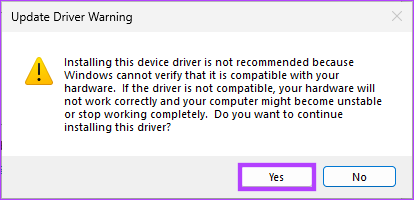
7 veiksmas: Galiausiai, paklausus „Ar norite iš naujo paleisti kompiuterį dabar?“, spustelėkite Taip.
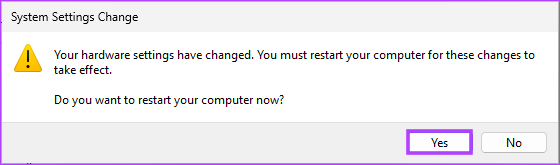
Kai nešiojamasis kompiuteris grįš iš naujo, klaviatūra neveiks. Jei norite grąžinti, tereikia atlikti pirmiau nurodytus 1–4 veiksmus ir, užuot pasirinkę „Naršyti kompiuteryje tvarkykles“, pasirinkite „Automatiškai ieškoti tvarkyklių“.
Kaip visam laikui išjungti nešiojamojo kompiuterio klaviatūrą
Yra keletas būdų, kuriais galite visam laikui išjungti savo nešiojamojo kompiuterio klaviatūra. Žemiau pateikiame žinomų būdų sąrašą. Taigi, pereikime prie jo.
1. Išjunkite klaviatūrą naudodami komandų eilutę sistemoje „Windows“.
Naudoti komandų eilutę norint išjungti integruotą nešiojamojo kompiuterio klaviatūrą yra paprasta. Atlikite toliau nurodytus veiksmus.
1 žingsnis: paspauskite klaviatūros „Windows“ klavišą, įveskite tekstą Įrenginių tvarkytuvėir spustelėkite Atidaryti.
Patarimas: Arba galite atidaryti komandų laukelį Vykdyti naudodami spartųjį klavišą Windows klavišas + R, įveskite devmgmt.msc teksto laukelyje ir paspauskite Enter.

2 žingsnis: Įrenginių tvarkytuvės lange pasirinkite ir dukart spustelėkite Klaviatūros.

Pamatysite visų šiuo metu prie nešiojamojo kompiuterio prijungtų klaviatūrų sąrašą, įskaitant įtaisytąją.
3 veiksmas: eikite į integruotą klaviatūrą, dešiniuoju pelės mygtuku spustelėkite ir kontekstiniame meniu pasirinkite Pašalinti įrenginį.
Pastaba: kai kuriuose nešiojamuosiuose kompiuteriuose gali nebūti parinkties Pašalinti įrenginį; vietoj to rasite parinktį Išjungti įrenginį. Tačiau rezultatas bus toks pat.

4 veiksmas: Raginame, kuriame prašoma patvirtinti sprendimą, spustelėkite Pašalinti ir uždarykite visus skirtukus.

5 veiksmas: Dabar paspauskite klaviatūros „Windows“ klavišą, įveskite tekstą Komandinė eilutėir spustelėkite „Vykdyti kaip administratoriui“.

Raginame spustelėkite Taip.
6 veiksmas: Komandinėje eilutėje įveskite toliau pateiktą komandą ir paspauskite Enter.
sc config i8042prt start= išjungta

Ši komanda neleidžia Windows iš naujo įjungti klaviatūros, kai iš naujo paleidžiate kompiuterį, todėl tai yra nuolatinis sprendimas.
7 veiksmas: Galiausiai iš naujo paleiskite nešiojamąjį kompiuterį.
Viskas. Sėkmingai išjungėte nešiojamojo kompiuterio integruotą klaviatūrą. Dabar, jei norite vėl naudoti klaviatūrą, turėsite įvesti šią komandą ir iš naujo paleisti kompiuterį.
sc config i8042prt start= auto

Jei nenorite išjungti klaviatūros naudodami komandų eilutę, galite naudoti Grupės strategijos redaktorius daryti tą patį. Tačiau jūs turite važiuoti Windows Pro arba Enterprise versijos. Pagrindiniame leidime politikos redaktoriaus nebus. Sakė, jpereikite prie kito metodo, kad sužinotumėte, kaip tai padaryti.
2. Išjunkite klaviatūrą naudodami grupės strategijos rengyklę sistemoje „Windows“.
1 žingsnis: paspauskite klaviatūros „Windows“ klavišus, įveskite tekstą gpeditir spustelėkite Atidaryti.
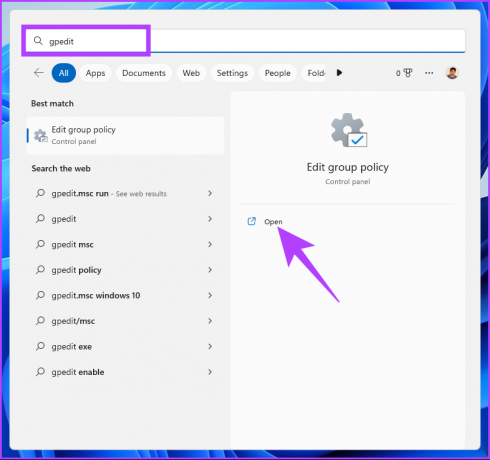
2 žingsnis: Kairiojoje srityje, dalyje Vietinio kompiuterio strategija, pasirinkite Kompiuterio konfigūracija.
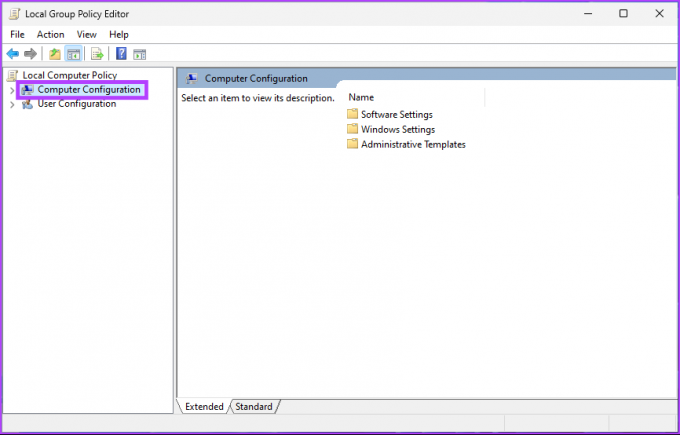
3 veiksmas: Dešinėje srityje dukart spustelėkite Administravimo šablonai.

4 veiksmas: pasirinkite parinktį Sistema.

5 veiksmas: Pagal parinktį Sistema raskite Įrenginio diegimas ir dukartspustelėkite jį.
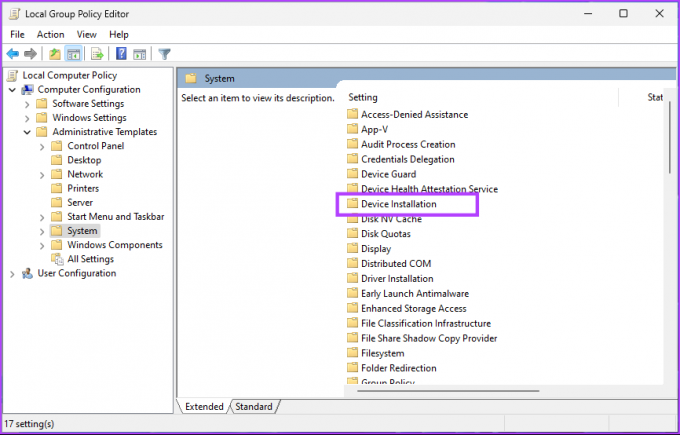
6 veiksmas: eikite į „Įrenginio diegimo apribojimai“.
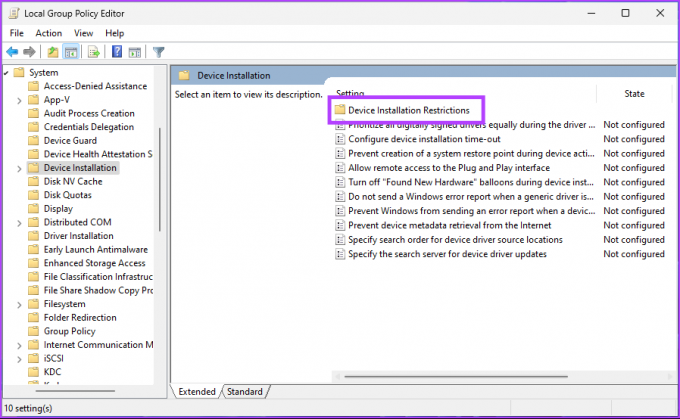
7 veiksmas: dukart spustelėkite parinktį „Neleisti diegti įrenginių, kurių neapibrėžia kiti politikos nustatymai“ ir pasirinkite Redaguoti.

8 veiksmas: Lange „Neleisti diegti įrenginių, kurių neapibrėžia kiti politikos nustatymai“ pasirinkite parinktį Įgalinta, spustelėkite Taikyti ir Gerai.
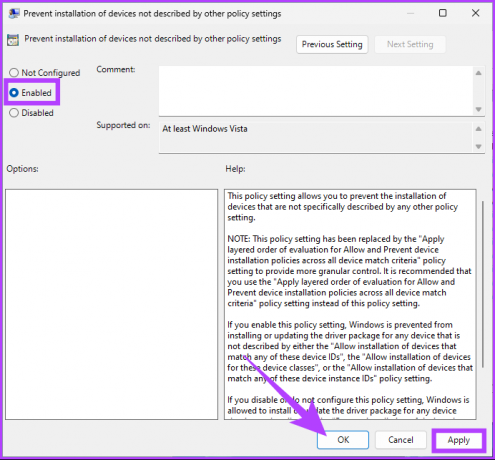
Dabar uždarykite visus skirtukus.
9 veiksmas: paspauskite klaviatūros „Windows“ klavišą, įveskite tekstą Įrenginių tvarkytuvėir spustelėkite Atidaryti.
Patarimas: Arba galite atidaryti komandų laukelį Vykdyti naudodami spartųjį klavišą „Windows klavišas + R“, įveskite „devmgmt.msc“ teksto laukelyje ir paspauskite Enter.

10 veiksmas: Įrenginių tvarkytuvės lange pasirinkite ir dukart spustelėkite Klaviatūros.

Jums bus parodytas klaviatūrų, prie kurių šiuo metu prijungtas jūsų nešiojamasis kompiuteris, įskaitant įtaisytąją, sąrašas.
11 veiksmas: eikite į integruotą klaviatūrą, dešiniuoju pelės mygtuku spustelėkite ir kontekstiniame meniu pasirinkite Pašalinti įrenginį.
Pastaba: kai kuriuose nešiojamuosiuose kompiuteriuose gali nebūti parinkties Pašalinti įrenginį; vietoj to rasite parinktį Išjungti įrenginį. Spustelėkite jį.

12 veiksmas: Raginame, kuriame prašoma patvirtinti sprendimą, spustelėkite Pašalinti.

Tokiu būdu visam laikui išjungėte nešiojamojo kompiuterio integruotą klaviatūrą. Jei kada nors norėsite įjungti klaviatūrą ateityje. Viskas, ką jums reikia padaryti, tai atlikti 1–7 veiksmus, o 8 veiksme, skiltyje „Neleisti diegti įrenginių, kurių neapibrėžia kiti politikos nustatymai“, pasirinkite parinktį Įgalinta ir spustelėkite Taikyti, po to Gerai.
DUK apie nešiojamojo kompiuterio klaviatūros išjungimą
Nešiojamojo kompiuterio klaviatūrą galima užrakinti, kad būtų išvengta neteisėto naudojimo. Norėdami tai padaryti, turite eiti į „Windows“ įrenginių tvarkytuvę ir išjungti klaviatūros įrenginį. Tai neleis klaviatūrai reaguoti į bet kokį įvestį ir veiksmingai ją užrakins.
Negalite peržiūrėti klaviatūros istorijos sistemoje „Windows“, kai išjungiate klaviatūrą. Jei norite matyti klaviatūros istoriją, turite vėl įjungti klaviatūrą.
Atsikratykite nešiojamojo kompiuterio klaviatūros
Dabar, kai žinote, kaip išjungti įtaisytąją nešiojamojo kompiuterio klaviatūrą, galite išvengti tų atsitiktinių klavišų paspaudimų. Be to, mes suteikėme jums laikino ir nuolatinio neįgalumo galimybes; rinkis išmintingai. Be to, nepamirškite vėl įjunkite klaviatūrą jei planuojate atsisakyti išorinės klaviatūros.



